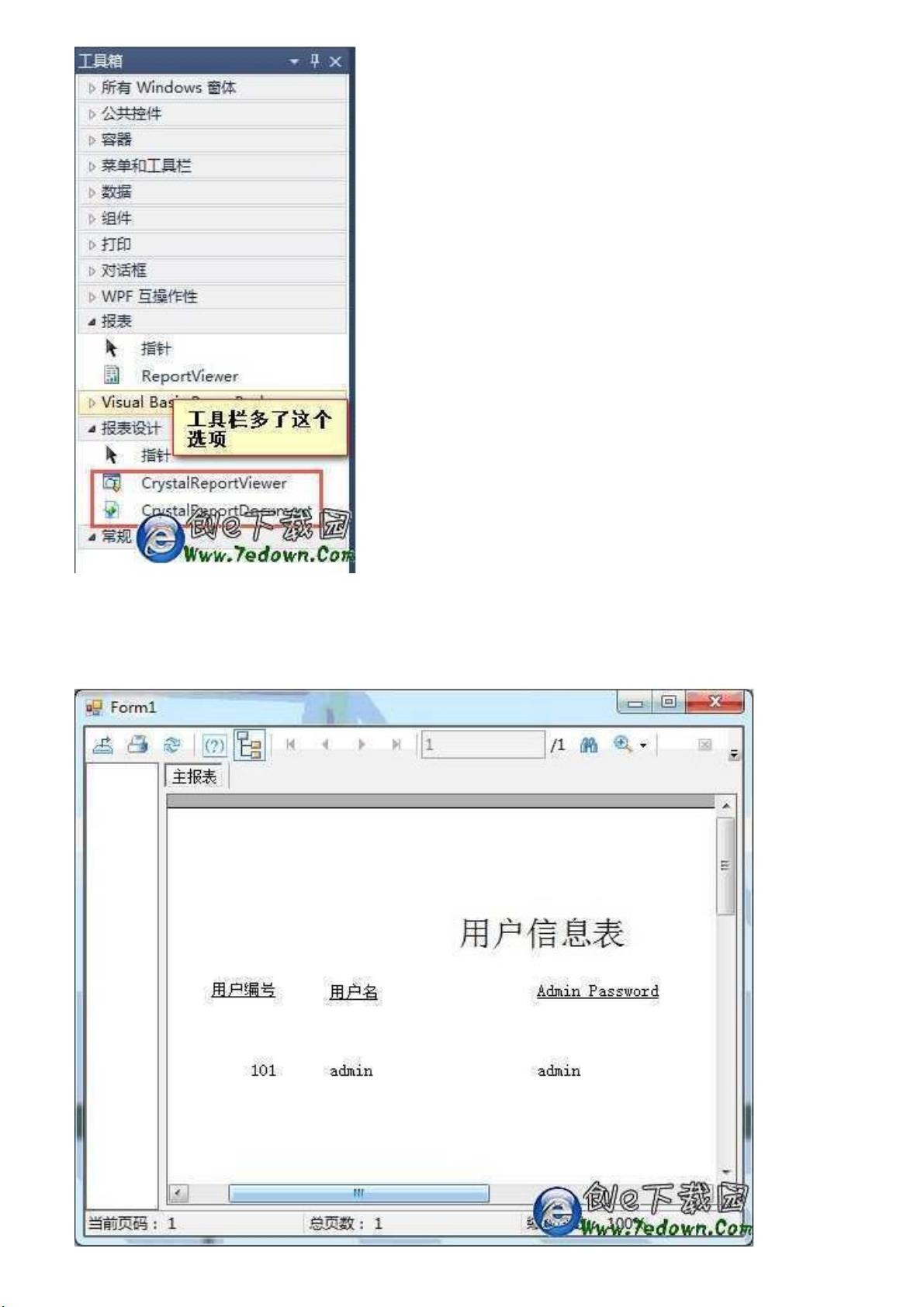C#使用水晶报表指南
需积分: 3 194 浏览量
更新于2024-07-22
收藏 1.78MB PDF 举报
"c# 水晶报表的使用方法,适用于Visual Studio的其他版本,如Web开发环境。"
水晶报表是用于创建复杂报表和数据展示的工具,尤其在.NET Framework中,C#开发者经常使用它来生成动态的、交互式的报告。在C#中使用水晶报表,通常涉及到以下几个关键步骤和知识点:
1. **安装水晶报表插件**:
- 在Visual Studio中,你需要首先安装水晶报表的插件,这通常可以从SAP BusinessObjects的官方网站或者第三方下载网站获取。
- 安装后,确保在你的开发环境中已经包含了Crystal Reports Designer和必要的运行时组件。
2. **创建报表**:
- 打开Visual Studio,新建一个项目,然后在解决方案资源管理器中添加新的水晶报表项。
- 在报表设计视图中,你可以通过拖放字段、表格、图表等元素来自定义报表布局。
- 数据源的连接通常通过`ConnectionInfo`类来设置,包括`ServerName`, `DatabaseName`, `UserID`, 和 `Password`等属性。
3. **数据绑定**:
- 报表的数据源可以是数据库、XML文件、对象集合等。在C#中,你可以使用ADO.NET或其他数据访问技术来填充数据集,然后将数据集绑定到报表。
- 对于动态数据,可以在运行时设置`ConnectionInfo`属性,以便连接到不同的数据库或ODBC数据源。
4. **CrystalReportViewer控件**:
- 在Windows Forms或ASP.NET Web应用程序中,你需要添加`CrystalReportViewer`控件来显示报表。
- 如果在VS2010中遇到`CrystalReportViewer`未显示的问题,可能需要手动添加引用或进行特定的配置,例如修改项目属性或添加引用。
5. **代码实现**:
- 在C#代码中,你需要创建报表对象,设置数据源,并将报表传递给`CrystalReportViewer`控件。
- 例如,你可以使用以下代码片段加载报表和数据:
```csharp
ReportDocument report = new ReportDocument();
report.Load("ReportPath.rpt");
report.SetDataSource(dataTable); // dataTable 是包含数据的DataTable对象
CrystalReportViewer1.ReportSource = report;
```
6. **报表参数**:
- 水晶报表支持参数化,允许用户在运行时输入值来筛选或定制报表内容。
- 参数可以通过`ReportDocument`对象的`SetParameterValue`方法设置。
7. **分页与导出**:
- `CrystalReportViewer`控件允许用户在界面上翻页,并且水晶报表支持多种导出格式,如PDF、Excel、Word等。
- 导出可以通过`ReportDocument`对象的`ExportToStream`或`ExportToDisk`方法实现。
8. **自定义逻辑和功能**:
- 除了基本的报表设计,还可以通过编程添加复杂的业务逻辑,比如自定义公式、子报表、条件格式化等。
9. **调试与优化**:
- 在开发过程中,可以使用Visual Studio的调试工具检查数据源、报表设计和代码逻辑,以确保报表按预期工作。
通过这些步骤和知识点,开发者能够在C#环境中高效地利用水晶报表创建丰富的数据展示和分析工具。对于Web开发,水晶报表也能很好地集成到ASP.NET应用中,提供Web服务端的报表查看和下载功能。
218 浏览量
点击了解资源详情
109 浏览量
202 浏览量
247 浏览量
2013-04-15 上传
2010-05-12 上传
2022-09-23 上传
2012-11-02 上传
overdose_delusion
- 粉丝: 0
最新资源
- 实用机器学习与数据挖掘技术
- ASP.NET 2.0+SQL Server实战:从酒店管理到连锁配送系统
- STL源码深度剖析:侯捷著《TheAnnotatedSTLSource》
- Java编程规范详解与实践指南
- Windows Socket IO模型详解:从select到IOCP
- 提升WinXP性能与效率的10大操作技巧
- MODBUS协议详解:串行链路与TCP/IP通信
- SSH配置指南:初学者必读
- Oracle入门指南:从开发到管理
- C#实战:NUnit 2版《Pragmatic Unit Testing》2007年专业指南
- Excel2003函数大全:从基础到高级应用
- 满智EMSFLOW工作流开发与应用指南
- ASP+ACCESS构建的在线图书销售系统毕业设计
- HTML基础知识:文字与段落格式控制
- HTML入门:超文本标记语言基础教程
- JAVA技术框架与应用接口综述